Windows 远程连接金融服务器失败排查指南
在现代金融行业中,远程连接服务器是日常操作中不可或缺的一部分。然而,Windows 远程连接金融服务器时,可能会遇到各种问题,导致连接失败。本文将详细探讨常见的故障原因及排查方法,帮助您快速解决问题。
1. 检查网络连接
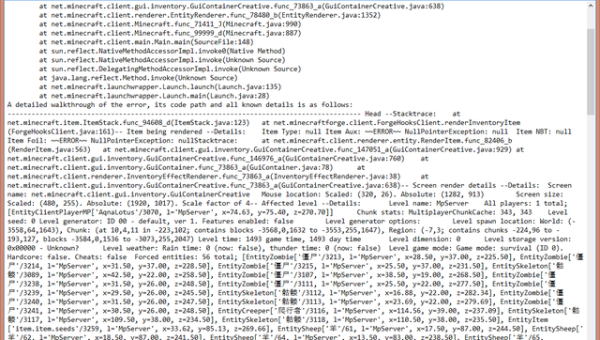
首先,确保您的计算机与金融服务器之间的网络连接正常。可以通过以下步骤进行排查:
- Ping 测试:在命令提示符中输入
ping 服务器IP地址,查看是否能收到回复。如果无法收到回复,可能是网络连接问题。 - 检查防火墙设置:确保防火墙没有阻止远程连接的端口(默认是3389)。
- 网络配置:确认本地网络配置正确,包括IP地址、子网掩码、网关等。
2. 验证远程桌面服务
远程桌面服务(RDP)是Windows远程连接的核心服务。如果服务未启动或配置错误,将无法连接。
- 服务状态:在服务器上,打开“服务”管理器,查找“Remote Desktop Services”服务,确保其状态为“正在运行”。
- 端口配置:默认情况下,RDP使用3389端口。如果端口被更改,需要在连接时指定正确的端口号。
- 用户权限:确保连接的用户具有远程桌面访问权限。可以在“系统属性”中的“远程”选项卡中进行设置。
3. 检查服务器资源
服务器资源不足也可能导致远程连接失败。
- CPU和内存使用率:通过任务管理器查看服务器的CPU和内存使用率。如果资源占用过高,可能需要优化或升级服务器。
- 磁盘空间:确保服务器磁盘空间充足,特别是系统盘。磁盘空间不足会影响系统性能。
4. 更新和补丁
操作系统和软件的更新补丁可以修复已知的漏洞和问题。
- Windows 更新:确保服务器和客户端都安装了最新的Windows更新。
- 驱动程序:检查并更新网络适配器和其他关键硬件的驱动程序。
5. 日志分析
系统日志和事件查看器是排查问题的有力工具。
- 事件查看器:在服务器上打开事件查看器,查看“Windows 日志”中的“系统”和“应用程序”日志,寻找与远程连接相关的错误信息。
- RDP 日志:在
C:WindowsSystem32winevtLogs路径下,查找与RDP相关的日志文件,分析其中的错误信息。
6. 安全策略和组策略
安全策略和组策略的设置可能会影响远程连接的权限。
- 安全策略:在“本地安全策略”中,检查“网络访问”和“用户权限分配”相关设置,确保远程连接不受限制。
- 组策略:通过“组策略编辑器”检查“计算机配置”和“用户配置”中的远程桌面相关策略。
7. 第三方软件冲突
某些第三方软件可能与远程桌面服务冲突,导致连接失败。
- 杀毒软件:暂时禁用杀毒软件,查看是否影响远程连接。
- VPN 和代理:如果使用VPN或代理,确保其配置正确,不会干扰远程连接。
8. 联系技术支持
如果经过以上步骤仍无法解决问题,建议联系服务器供应商或专业的技术支持团队,获取进一步的帮助。
结语
Windows 远程连接金融服务器失败可能由多种原因引起,通过系统的排查和逐步验证,可以有效地解决问题。希望本文提供的排查指南能帮助您快速恢复远程连接,确保金融业务的顺利进行。
通过以上详细的排查步骤,您可以系统地解决Windows 远程连接金融服务器失败的问题。记住,耐心和细致是解决问题的关键。
声明:本站所有文章,如无特殊说明或标注,均为本站原创发布。任何个人或组织,在未征得本站同意时,禁止复制、盗用、采集、发布本站内容到任何网站、书籍等各类媒体平台。如若本站内容侵犯了原著者的合法权益,可联系我们进行处理。

评论(0)